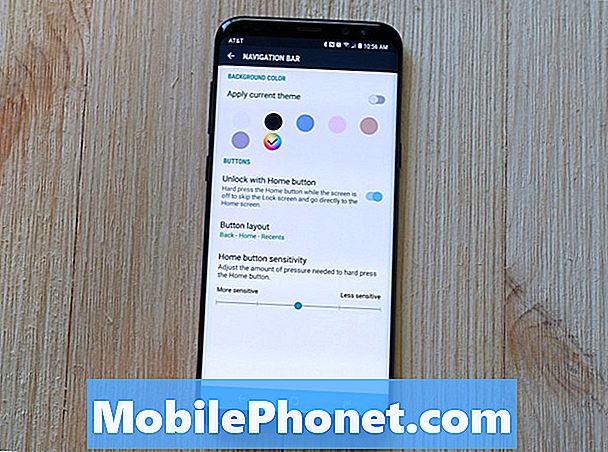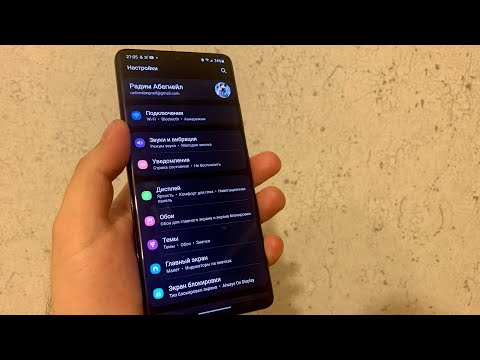
Содержание
- Как предотвратить потерю данных Galaxy S8 Oreo Beta
- Как исправить проблемы с временем работы батареи Galaxy S8 Oreo Beta
- Как исправить проблемы Galaxy S8 Oreo Beta с Wi-Fi
- Как исправить проблемы Galaxy S8 Oreo Beta Lag
- Как исправить зависания Galaxy S8 Oreo Beta
- Как исправить случайные перезагрузки Galaxy S8 Oreo Beta
- Как исправить проблему Galaxy S8 Oreo Beta App
- Как выйти из Galaxy S8 Android Oreo Beta
- Установите Galaxy S8 Oreo Beta, чтобы помочь Samsung
Бета-версия Samsung Galaxy S8 Android 8.0 Oreo улучшается, но все еще вызывает проблемы у некоторых владельцев Galaxy S8 и Galaxy S8 +.
Бета-версия Samsung Android 8.0 Oreo дает пользователям Galaxy S8 возможность опробовать новые функции и Samsung Galaxy Experience 9.0 компании в преддверии публичного выпуска в следующем году. Это также поможет Samsung исправлять ошибки и проблемы с производительностью до выхода в финальную версию.
Бета-версия Galaxy S8 Android 8.0 Oreo является предварительной версией программного обеспечения, что означает, что она еще не завершена. Незавершенное программное обеспечение всегда изобилует проблемами, и этот выпуск не является исключением.
Пользователи бета-версии Galaxy S8 Android Oreo в Соединенных Штатах, Великобритании и других странах жалуются на различные ошибки и проблемы с производительностью, включая ненормальный расход батареи, задержку пользовательского интерфейса, проблемы с Wi-Fi, проблемы с Bluetooth, проблемы с установкой и проблемы с различными Программы.
Некоторые из этих проблем потребуют исправления от Samsung. Компания выпустила четыре бета-версии для Android Oreo, и мы увидим еще больше до официального релиза.
Возможно, вам не придется ждать Samsung, хотя. Всегда есть шанс, что вы сможете решить проблему, не выходя из компьютерного кресла или дивана.

Это руководство проведет вас через некоторые потенциальные исправления для наиболее распространенных проблем бета-версии Galaxy S8 Android 8.0 Oreo. В него включены исправления для серьезной разрядки батареи, проблем с потерей данных и проблем с подключением Bluetooth.
Он также покажет вам, как выйти из бета-версии Galaxy S8 Android 8.0, если вы больше не можете терпеть его производительность.
Как предотвратить потерю данных Galaxy S8 Oreo Beta
Верьте или нет, неожиданная потеря данных может произойти после перехода на бета-версию Galaxy S8 Android 8.0 Oreo. Итак, перед тем, как перейти к бета-версии, вы должны убедиться, что все ваши данные сохранены, и рекомендуется регулярно делать резервные копии во время тестирования программного обеспечения на телефоне.
Перед установкой бета-версии Galaxy S8 Android Oreo вы должны сделать резервную копию своих данных. Для этого вам понадобится Smart Switch от Samsung для ПК.
Samsung обновила приложение Smart Switch для поддержки Android 8.0 Oreo, чтобы те, кто участвует в бета-версии, также могли воспользоваться этой услугой.
Как исправить проблемы с временем работы батареи Galaxy S8 Oreo Beta
Неправильная разрядка батареи - обычная проблема с предварительной версией программного обеспечения, и вы можете столкнуться с некоторой нестабильностью во время работы с бета-версией Galaxy S8 Android 8.0.
В то время как некоторые пользователи бета-версии Galaxy S8 Oreo сообщают об увеличении срока службы батареи, другие отмечают серьезную и умеренную разрядку батареи. Проблемы с батареей могут быть сложно исправить, но у нас есть некоторые средства, которые помогут вам разобраться с вашей проблемой.
Первое, что вы должны сделать, это перезагрузить ваш Galaxy S8 или Galaxy S8 +. Это займет у вас всего несколько секунд, и это может стабилизировать программное обеспечение.
Если простой перезапуск не помогает, вы можете взглянуть на наш полный список советов и стратегий по исправлению плохого времени автономной работы Galaxy S8. Это включает в себя проверку ваших приложений, отключение ненужных вам сервисов и знакомство с некоторыми из мощных программных функций вашего Galaxy S8.
Как исправить проблемы Galaxy S8 Oreo Beta с Wi-Fi
Если ваш Samsung Galaxy S8 или Galaxy S8 + внезапно не может подключиться к Wi-Fi или вы начинаете замечать медленную скорость загрузки, не отчаивайтесь.
Сначала попробуйте выключить и включить Wi-Fi в меню «Настройки» или «Быстрые настройки». Это может иногда сместить проблему. Если это не так, попробуйте перезагрузить телефон.
Если это не помогает, зайдите в настройки, выберите соединение, вызывающее проблемы, и забудьте о сети. Это заставит ваше устройство забыть пароль сети Wi-Fi, поэтому убедитесь, что он у вас под рукой. Заново.
Если вы по-прежнему не можете подключиться к Wi-Fi, попробуйте сбросить настройки сети. Он должен находиться на вкладке «Резервное копирование и сброс» в настройках. Это также приведет к тому, что ваше устройство забудет пароли Wi-Fi, поэтому запишите их перед выполнением этого маневра.
Если вы по-прежнему не можете подключиться, возможно, это проблема вашего интернет-провайдера или вашего роутера. Во-первых, убедитесь, что в вашем районе нет отключений. DownDetector - отличное место для поиска.
Если перебоев нет, отключите маршрутизатор на 60 секунд, а затем снова подключите его. Подключите устройство и проверьте скорость.
Если вы заметили медленную скорость загрузки, попробуйте использовать встроенный Download Booster.
Когда эта функция включена, Download Booster загружает файлы размером более 30 МБ, используя Wi-Fi и сотовую связь одновременно. Если ваш сигнал Wi-Fi сильный, вы увидите высокие скорости.
Чтобы включить Download Booster, выберите «Подключения»> «Дополнительные параметры подключения»> «Download Booster». Просто не забудьте использовать это экономно, потому что это может съесть на вашем тарифном плане.
Как исправить проблемы Galaxy S8 Oreo Beta Lag
Если вы начинаете замечать ненормальное отставание в бета-версии Galaxy S8 Android 8.0 Oreo, сделайте несколько шагов.
Первый шаг - быстрый перезапуск. Выключите Galaxy S8 или Galaxy S8 + и включите его снова. Это может вернуть вещи в нормальное русло.
Если это не сработает, вам может понадобиться очистить хранилище. Если вы приближаетесь к порогу устройства, попробуйте удалить файлы, которые вам больше не нужны. Это может ускорить ваш телефон.
Некоторые другие варианты включают в себя отключение виджетов, спящих приложений, обновление приложений, использование встроенных режимов обслуживания и производительности устройства, отключение S Voice или использование скрытого режима разработчика.
Как исправить зависания Galaxy S8 Oreo Beta
Если ваш Galaxy S8 или Galaxy S8 + зависает во время использования бета-версии Android 8.0 Oreo, вы можете вручную перезапустить его. Для этого, удерживая нажатой кнопку питания, выберите «Перезагрузка», когда она появится.
Вы также можете нажать и удерживать кнопку питания и уменьшения громкости в течение семи-восьми секунд, пока Galaxy S8 не завибрирует и не перезагрузится.
Как исправить случайные перезагрузки Galaxy S8 Oreo Beta
Если вы используете бета-версию Galaxy S8 Android 8.0, ваше устройство может начать случайную перезагрузку.
Если вы начинаете замечать случайные перезагрузки, попробуйте извлечь карту microSD, если она у вас есть. Если это не помешает этому, мы рекомендуем отформатировать SD-карту или попробовать новую.
Вы также можете попробовать перезагрузить телефон, хотя это может только временно решить вашу проблему.
Как исправить проблему Galaxy S8 Oreo Beta App
Вполне вероятно, что некоторые из ваших приложений начнут работать в бета-версии Galaxy S8 Android Oreo. Samsung предупреждает об этом в своем бета-тесте.

Если проблемы возникают со сторонними приложениями, такими как Samsung Pay, Samsung Internet или Samsung Notes, убедитесь, что вы обновились до последней версии.
Как выйти из Galaxy S8 Android Oreo Beta
Если вы не можете решить свою проблему, подождите, пока Samsung выпустит новую версию бета-версии Galaxy S8 Android 8.0 Oreo, или вы можете вернуться к Android 7.0 Nougat. Вы можете выйти из бета-версии Galaxy S8 Oreo в любое время.
Для этого вам нужно перейти к опции «Вывод из бета-программы Galaxy», которая находится в меню «Настройки» в приложении «Участники Samsung» или «Samsung +».
На этом этапе вам потребуется откатить официальное программное обеспечение Android с помощью службы Smart Switch для ПК. Подключите телефон к компьютеру, запустите Smart Switch на своем компьютере и нажмите кнопку «Обновить», чтобы переустановить официальное программное обеспечение на Galaxy S8.
После установки программного обеспечения на Galaxy S8 устройство будет перезагружено, а все данные, сгенерированные за время работы с бета-программой Galaxy, будут удалены.
5 причин не устанавливать Galaxy S8 Oreo Beta и 11 причин, по которым стоит